Si no tiene un teléfono inteligente Android, o no le gusta jugar juegos en su teléfono Android aunque sea un fanático de los juegos de Android, aquí tiene una solución para usted. En este artículo, hemos encontrado 3 mejores formas de jugar juegos de Android en PC o Mac basados en Windows con la ayuda de emuladores populares y el navegador más popular, Google Chrome. Entonces, sin más preámbulos, comencemos.
Nota: Esta solución también funciona en el caso en el que intentas ejecutar un juego de alta gama en tu dispositivo Android con especificaciones modestas, pero sigue pendiente de ti..
3 mejores formas de jugar juegos de Android en PC y Mac:
Juega un juego de Android en tu PC usando BlueStacks
BlueStacks es sin duda el emulador de Android más popular del mercado. Y también es el más fácil de configurar. Ofrece un montón de funciones como conexión a la nube y sincronización de SMS, y también la capacidad de descargar aplicaciones y juegos de tres tiendas diferentes..
- Descargue BlueStacks App Player (cloud.BlueStacks.com/api/getdownload?platform=win)
- Siga el procedimiento de instalación estándar
- Una vez instalado, inicie BlueStacks
- Serás recibido por la pantalla de inicio.
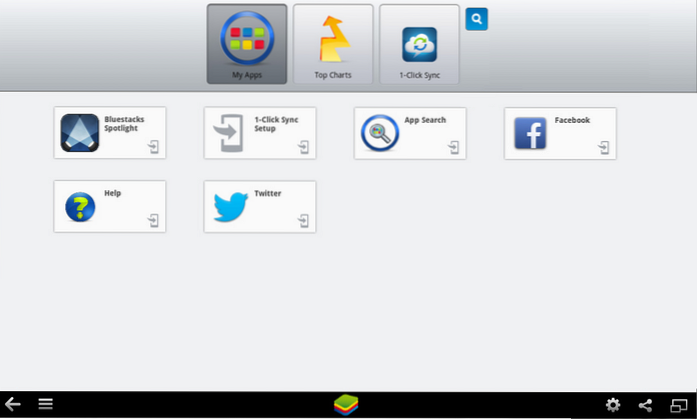
- Configure su cuenta de Google haciendo clic en Configuración de sincronización con 1 clic en la página Mis aplicaciones
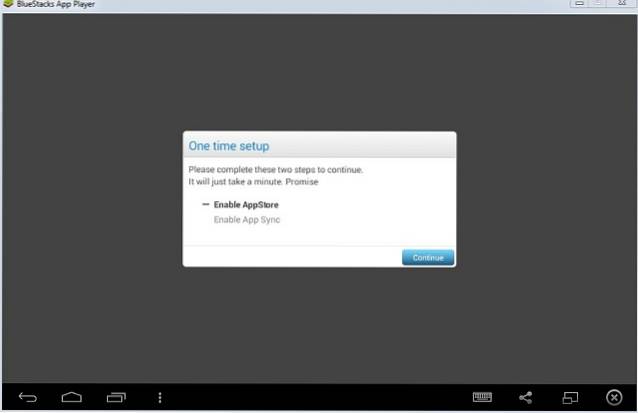
- Siga el procedimiento de inicio de sesión estándar para conectar su cuenta de Google
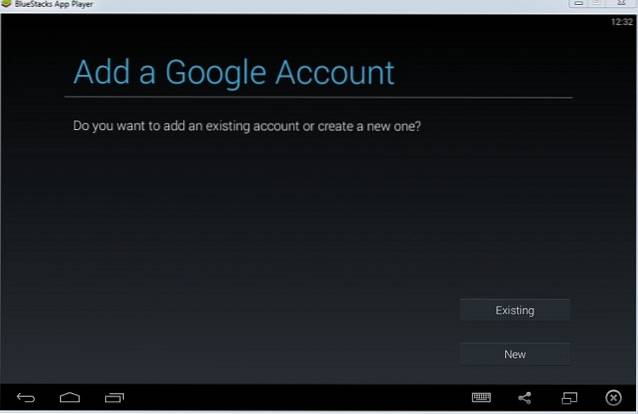
- Una vez hecho esto, haga clic en el botón de búsqueda en la página de Mis aplicaciones para buscar el juego que desea descargar.
- Recibirá un mensaje para seleccionar la tienda desde la que desea descargar la aplicación
- Una vez que seleccione la tienda de su elección, será dirigido a la página de descargas del juego.
- Instala la aplicación
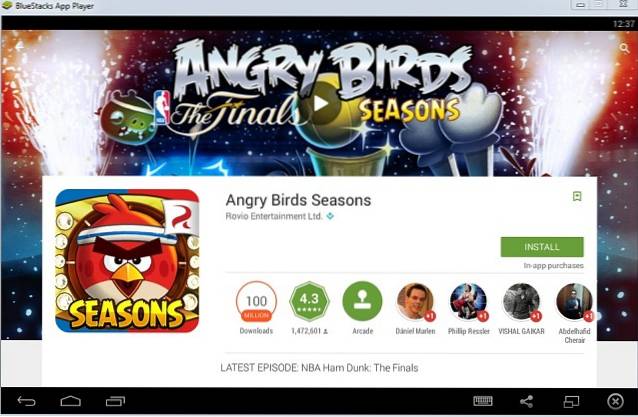
- Ahora estará allí en su página de mis aplicaciones.
- Haga clic en él para ejecutarlo
- Tu juego ahora comenzará
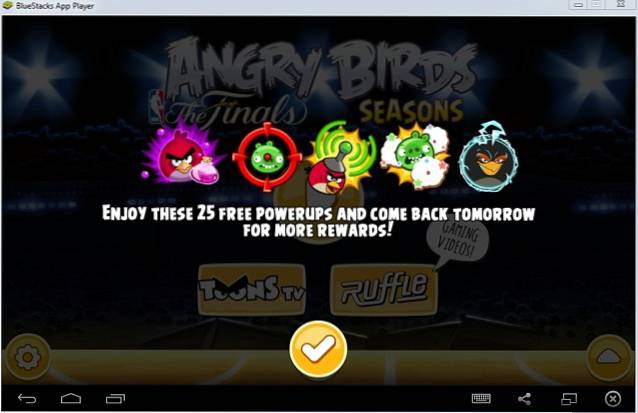
Compatibilidad: Windows XP (solo 32 bits), Windows Vista, Windows 7, 8, 8.1
Juega un juego de Android en tu PC con GenyMotion
Si bien es un emulador de Android menos conocido, GenyMotion es muy popular en la comunidad de desarrolladores de Android, por el rendimiento que ofrece. Esto no significa que deba ser un desarrollador de Android para aprovechar GenyMotion, no lleva mucho tiempo configurarlo..
- Dirígete al sitio web de GenyMotion (GenyMotion.com)
- Regístrese para obtener una cuenta y verifíquela.
- Una vez verificado, inicie sesión
- Ahora vaya a la página de Descargas (GenyMotion.com/download)
- Asegúrese no haga clic en Obtener GenyMotion sin VirtualBox
- Una vez descargado, siga el procedimiento de instalación que es bastante estándar
- Una vez que GenyMotion esté instalado, ejecútelo

- Inicie sesión con su cuenta GenyMotion
- Haga clic en + para agregar un dispositivo Android
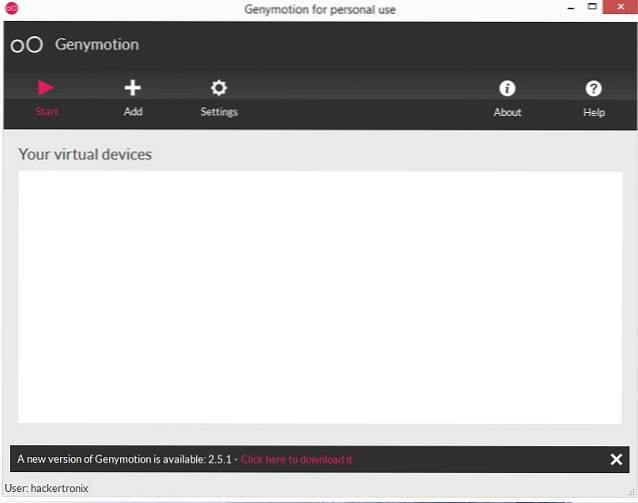
- Descarga una versión de tu elección (en este caso elegí un Nexus 9)
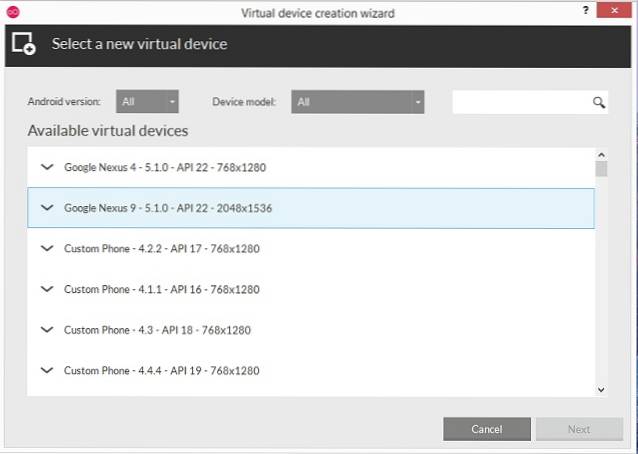
- Una vez descargado e implementado con éxito, lo encontrará en su lista de dispositivos virtuales
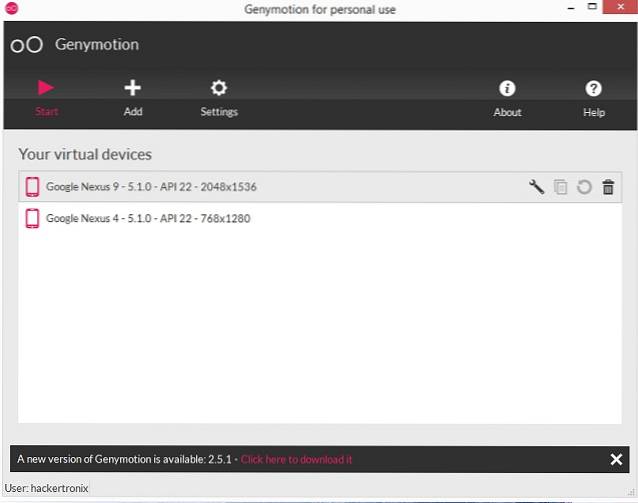
- Selecciónelo y haga clic en el botón Reproducir
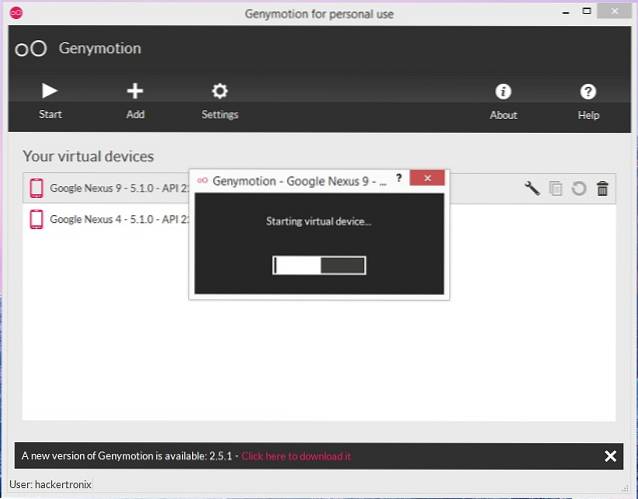
- Espere a que su dispositivo se inicie.
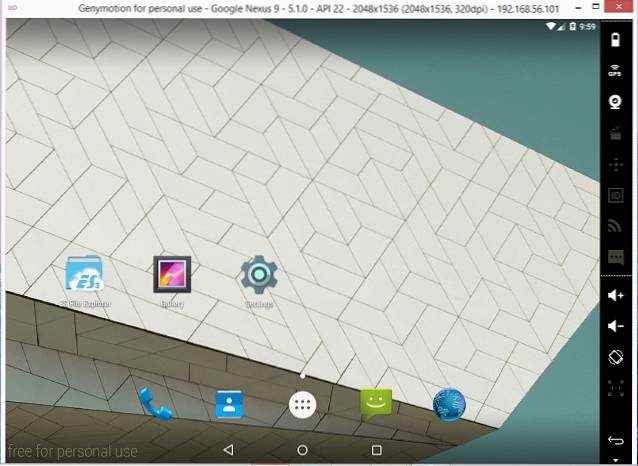
- Una vez que el dispositivo se esté ejecutando, use el explorador de Windows para buscar la ubicación que tiene su aplicación de Android
- Arrastre y suelte el archivo .apk en la ventana de GenyMotion.

- Verá un mensaje de "transferencia de archivo en curso"
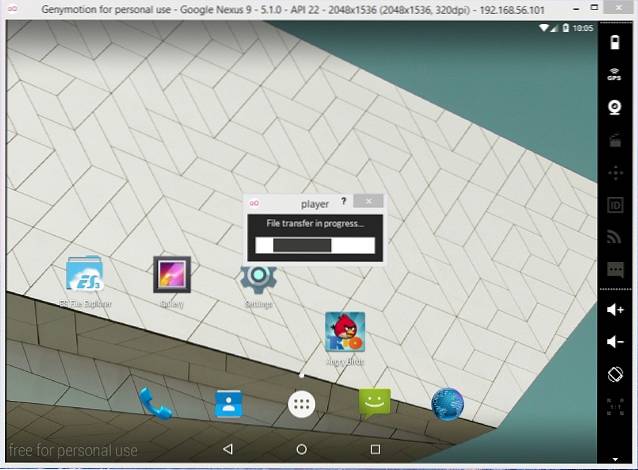
- Una vez que se haya transferido el juego, se ejecutará automáticamente
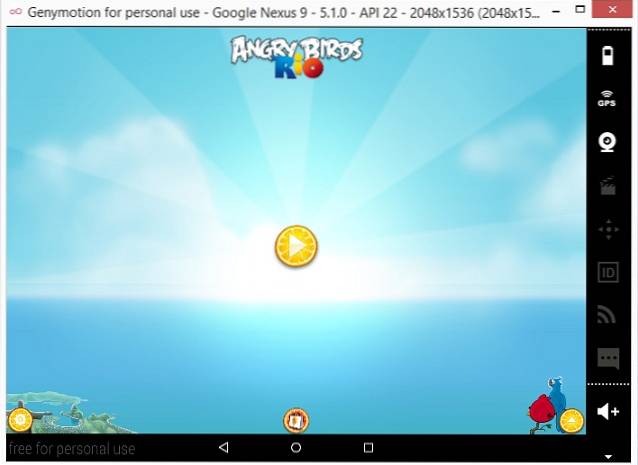
- Y ahora puedes jugar tu juego favorito en la comodidad de tu PC
Genymotion es compatible con las siguientes plataformas:
- Ventanas: Windows Vista, Windows 7, 8, 8.1
- Mac: Mac OS X 10.8 (64 bit) o más reciente
- Linux: Ubuntu 12.04 (32/64 bit) o más reciente, o Debian 7 (64 bit) o más reciente
Juega un juego de Android en tu PC con Google Chrome
Durante Google I / O 2014, Google anunció que llevaría aplicaciones de Android a Chrome OS en un intento de unificar las dos plataformas. Si bien esta fue una buena noticia solo para los propietarios de Chromebook, hasta este año, cuando Google lanzó Arc Welder. Arc Welder es una aplicación que puede instalar en su navegador Chrome y luego ejecutar aplicaciones de Android justo encima de Chrome. Lo que hace Arc Welder es descomprimir el archivo .apk que es una aplicación de Android y lo convierte por completo en una extensión de Chrome que se puede ejecutar en Google Chrome.
- Primero instale Google Chrome
- Vaya a Chrome Webstore e instale Arc Welder
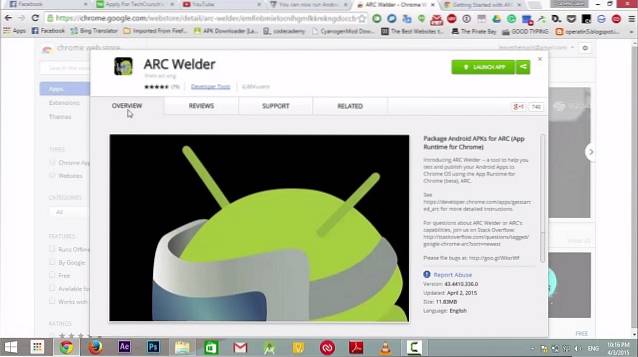
- Nota- La página dice que el tamaño de descarga es de 11 MB, pero el tamaño de descarga real es de casi 150 MB, así que tenga paciencia mientras se descarga.
- Una vez descargado, inicie la aplicación
- Deberá elegir un directorio donde Arc Welder pueda almacenar sus aplicaciones
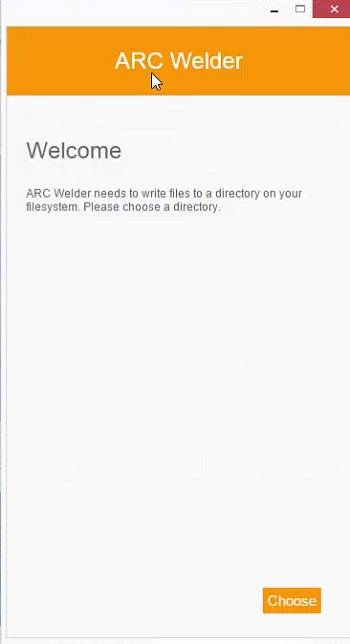
- Una vez hecho esto, haga clic en + para agregar su archivo .apk
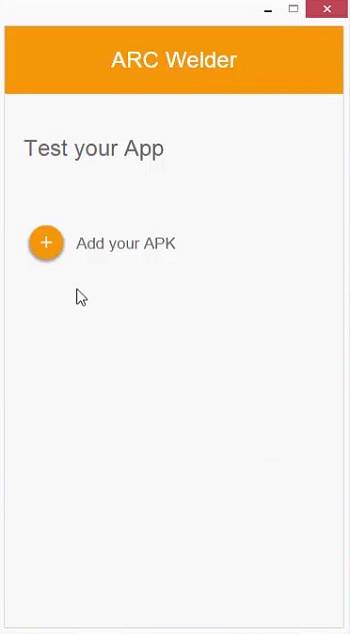
- Espera a que se cargue
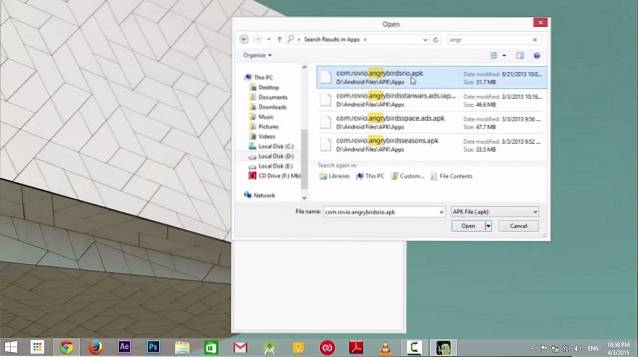
- Personalice la orientación, etc., en consecuencia
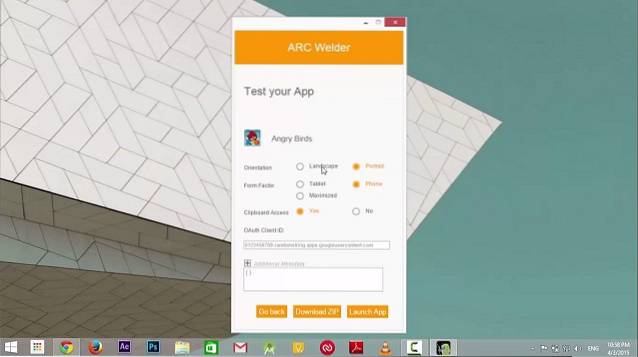
- Haga clic en Iniciar aplicación
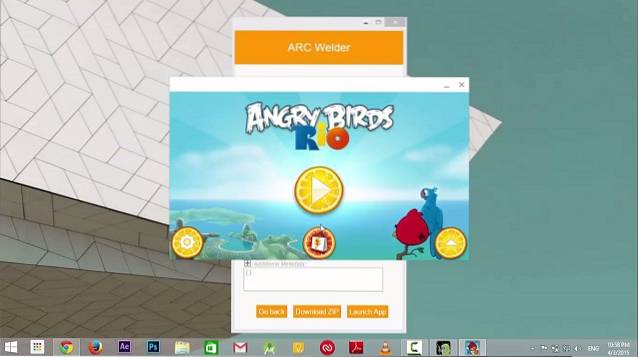
- Tu juego de Android ahora comenzará
Nota: Solo puede instalar una aplicación a la vez usando Arc Welder, por lo tanto, para probar otras aplicaciones, desinstale las aplicaciones instaladas..
VEA TAMBIÉN: 5 mejores alternativas de Bluestacks
Conclusión
Si bien los 3 métodos anteriores brindan una alternativa a un dispositivo Android físico, el rendimiento y la experiencia que ofrece un hardware real siempre serán mejores que los emuladores. Además, los juegos de Android están diseñados para dispositivos basados en pantalla táctil y las PC usan el mouse y el teclado para ingresar, por lo que a veces puede ser difícil obtener los controles correctos, especialmente en juegos multitáctiles.
 Gadgetshowto
Gadgetshowto
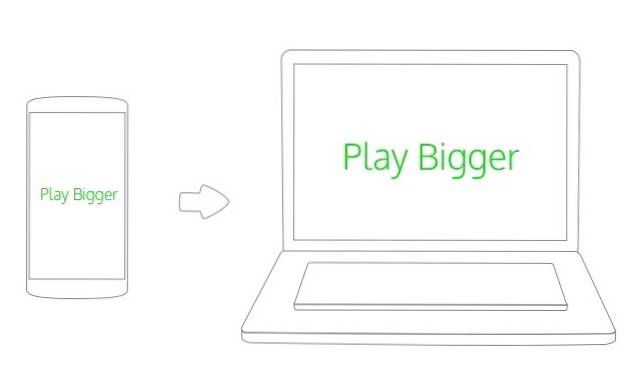
![Qué quieres ver en las novedades de Google+ [ESTUDIO]](https://gadgetshowto.com/storage/img/images/what-you-want-to-see-on-google-stream-[study].jpg)

